Indstillinger
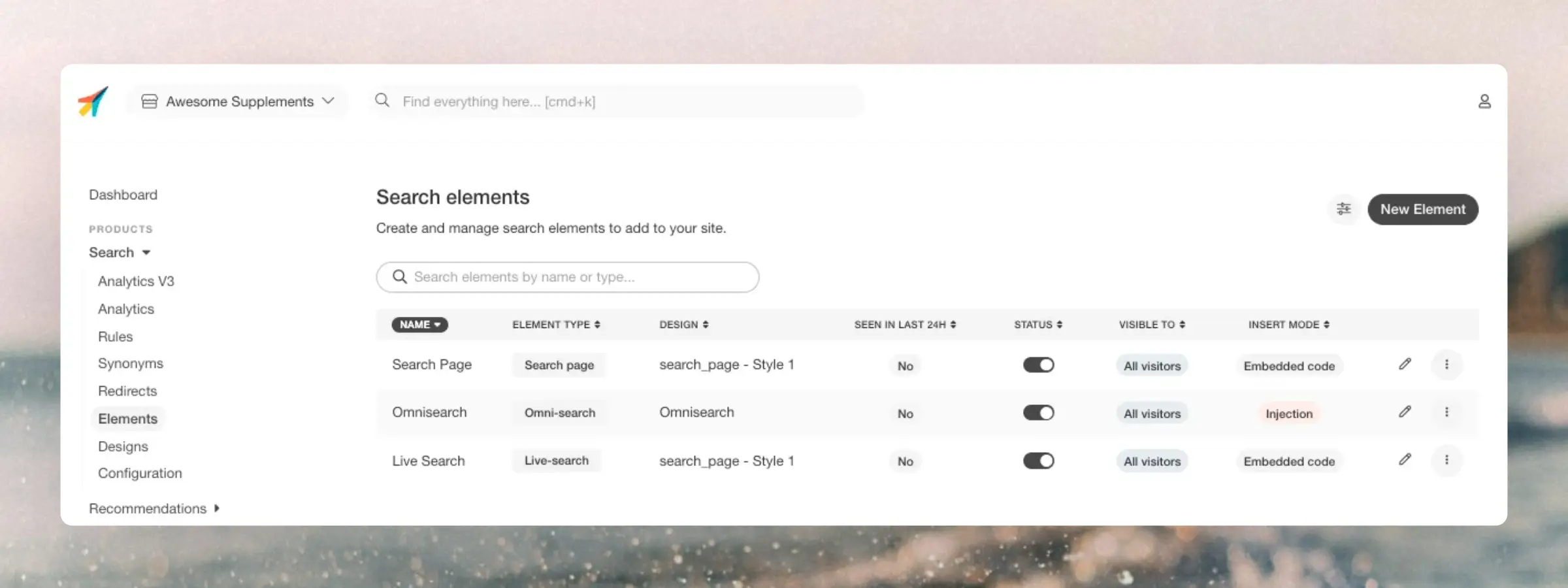
Generelt #
Website Elements gør det nemt at arbejde med Elements til Recommendations og Elements til Search results.
Designs gemmes hos Clerk.io, og du skal blot indsætte en lille embedkode på den side, hvor du ønsker at vise produkter. Dette kan gøres ved at bruge sektionen Embedded Code eller sektionen Injection.
Ethvert antal Element-blokke kan baseres på et enkelt Design, eller du kan oprette separate Designs til hver Element.
Du kan tjekke dine eksisterende Elements og oprette nye ved at klikke på Search/Recommendations og derefter Element i sidemenuen:
Hver unikke Element-blok styres af sine egne indstillinger. Du kan vælge et unikt navn til alle Element-blokke, som også fungerer som dens tracking-label.
Hver Element-bloks Settings-side er opdelt i fire sektioner, som du får adgang til ved at klikke på Edit Element.
Navngiv dit element #
Styrer Name og tracking-Labels for Element-blokken.
Vælg produktlogik #
Definerer hvilken type produkter, der skal vises i Elementet.
Du kan også styre, om der skal anvendes Filters, hvis du f.eks. kun ønsker at vise produkter over eller under en bestemt pris, eller fra et bestemt mærke.
Vælg design #
Her kan du vælge, hvor mange produkter du vil vise, og hvilket Design Elementet skal baseres på. Hvis du har en title/headline-variabel i dit design, kan du tilføje de titler, der skal vises for Elementet her.
Indsæt på website #
Element-blokke er tilknyttet en embedcode, som gør det muligt at vise dem på alle sider, hvor du har indsat Clerk.js. Du kan enten blot indsætte embedcoden der, hvor du ønsker, at dette Element skal vises, eller bruge vores injection-funktion.
Bemærk, at embedkoder kan have brug for variabler som product IDs, category IDs eller email, afhængigt af logikken.
Brug af embedded code #
Embedkoden er en lille kode, som du kan indsætte på dit website. Den kan findes ved at vælge Using embedded code:
Brug af injection #
Injection er en funktion, der gør det muligt at indsætte elementblokke på dit website uden manuelt at skulle tilføje embedkoden. Dette gøres ved at vælge Using injection:
Nedenfor er en beskrivelse af de forskellige injectionsmuligheder:
| Option | Beskrivelse |
|---|---|
| Unik CSS-selector til identifikation | Indsæt en unik CSS-selector, som identificerer elementblokken på siden. Vælg også, hvor den skal indsættes; Efter, Før, Indeni eller Erstat. |
| Exclude Duplicates | Vælg om du vil udelukke produkter, der allerede vises i andre clerk element-blokke på samme side. |
| Category ID, Product ID, Email CSS Selector | Hvis logikken er sat til at vise produkter fra en bestemt kategori, produkt eller emailadresse, kan du indsætte CSS-selectoren for kategori-, produkt- eller email-ID her. |
| Category, Product, Email attribute | Hvis logikken er sat til at vise produkter fra en bestemt kategori, produkt eller til en bestemt emailadresse, kan du indsætte den attribute, som indeholder kategori-, produkt- eller emailværdien her. Fx hvis attributten er value-category="category-123", indsætter du "value-category" i dette felt. |
| Extract Category ID, Product ID, Email ID from attribute removing the string | Hvis attributten, der indeholder kategori-, produkt- eller emailadresseværdien, er en del af en længere streng, kan du indsætte den del, der skal fjernes, her. Fx hvis attributten er value="category-123" og du vil udtrække ID’et, indsætter du "category-" i dette felt. |
Overskrifter #
At håndtere overskrifter er nemt med standardopsætningen i Element.
På Edit Element-siden klikker du på Select Design for at få vist Headline-inputfeltet:
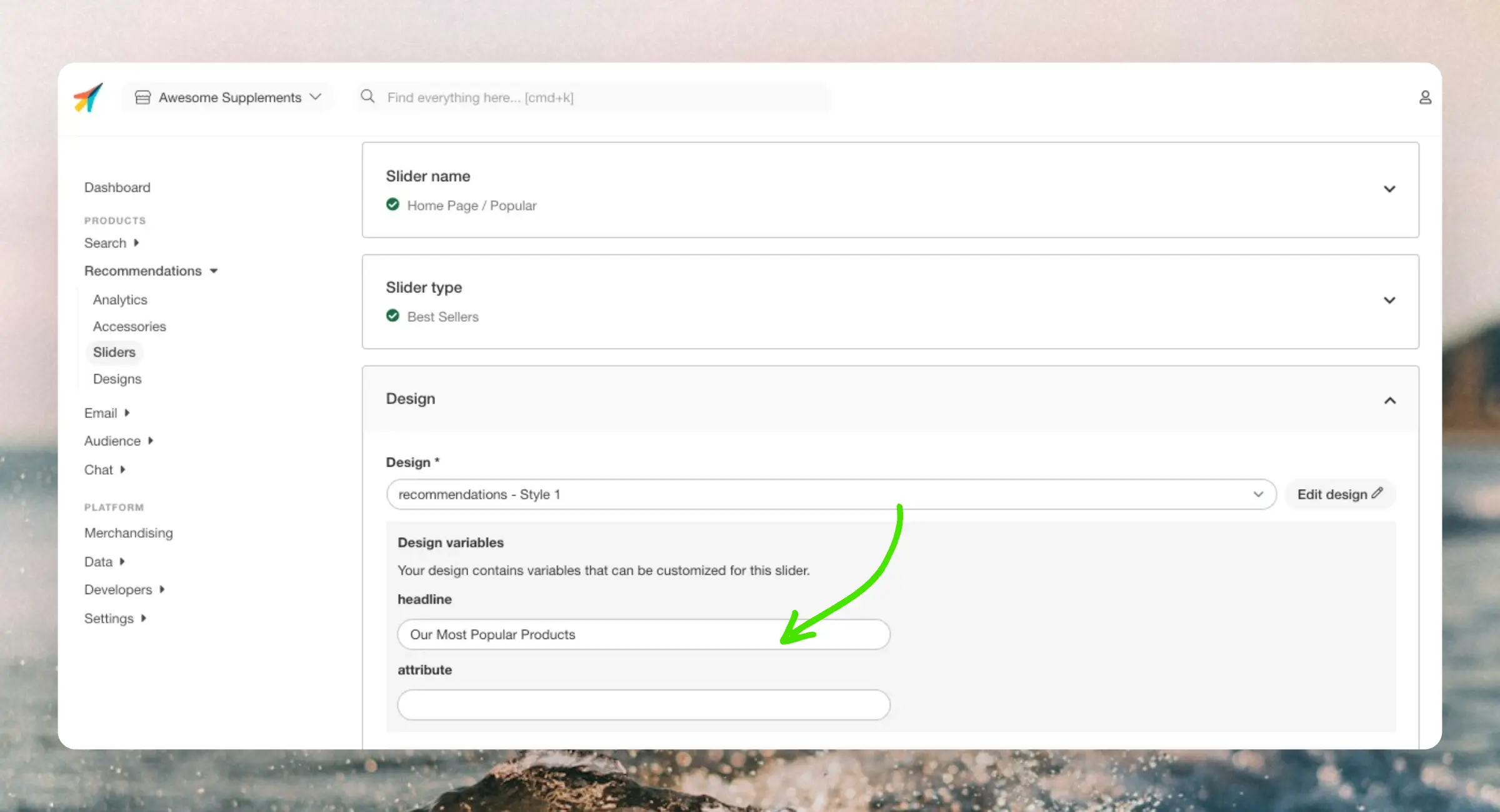
Ændr teksten i Headline-feltet og klik på Save.
Ændringen vil blive vist med det samme, når du opdaterer din webshop.
Dynamiske tekstfelt-tags #
Vores standarddesigns bruger tags til at sætte forskellige overskrifter for hvert Element.
Disse tags kan bruges i ethvert tekstfelt i Design Editor-designs og hvor som helst i code designs.
Tags har syntaksen {{ variable }} og kan have ethvert navn, du vælger.
Start med at gå til Designs og klik på Edit Design for det, du vil ændre:
På Edit Design-siden indsætter du et headline-tag med {{ headline }} i HTML Section:
Klik på Save & Close, og du vil kunne skrive en Headline fra din Element-fane.
Du kan tilføje så mange tekstfelter, du vil, Headline er blot et eksempel.
Alt, hvad du skriver i HTML Section med {{ variable }}-syntaksen, kan bruges som inputfelt fra Element.
Disse tags kan også bruges i enhver tekstboks i et Design Editor-design.
Fjernelse af duplikerede produkter #
Brugen af denne funktion tvinger indlæsning af flere Clerk.io recommendations efter hinanden i stedet for på samme tid, og tilføjer derfor en ekstra belastning på sidens indlæsningstid.
Sørg for, at det er det værd at undgå dubletter i forhold til den ekstra indlæsningstid.
Clerk.js giver to simple måder at forhindre dubletter på tværs af flere recommendations-elements på samme side.
Den ene er at bruge Exclude Duplicates-muligheden under Inject Element-sektionen ved at vælge det Clerk-element, du vil udelukke dubletter fra – enten ved at vælge det fra listen eller angive en CSS selector.
Den anden mulighed er ved at tilføje data-exclude-from-attributten på den Clerk-blok, du vil fjerne dubletter fra. Værdien af attributten skal være en CSS-selector for den anden blok, man vil undgå dubletter fra.
I eksemplet nedenfor udelukker .clerk2-elementet ethvert produkt, der er i .clerk1-elementet, og .clerk3-elementet udelukker ethvert produkt, der er i enten .clerk1 eller .clerk2.
<span class="clerk clerk1"
data-template="@clerk-banner-1">
</span>
<span class="clerk clerk2"
data-exclude-from=".clerk1"
data-template="@clerk-banner-2">
</span>
<span class="clerk clerk3"
data-exclude-from=".clerk1,.clerk2"
data-template="@clerk-banner-3">
</span>
Du kan også begrænse udelukkelsen til kun at gælde de første n produkter (en smart metode, hvis du har et element med 20 produkter, men kun fire er synlige ad gangen).
Dette gøres via :limit(n)-muligheden (hvor n er det første antal produkter, du ønsker at udelukke).
Her er det samme eksempel som ovenfor, men hvor udelukkelses-ID kun angår de første fem produkter.
<span class="clerk clerk1"
id="clerk1"
data-template="@clerk-banner-1">
</span>
<span class="clerk clerk2"
id="clerk2"
data-exclude-from=".clerk1:limit(5)"
data-template="@clerk-banner-2">
</span>
<span class="clerk clerk3"
id="clerk3"
data-exclude-from=".clerk1:limit(5),.clerk2:limit(5)"
data-template="@clerk-banner-3">
</span>
Udelukkelse af specifikke produkter #
For at undgå at vise bestemte produkter skal du blot tilføje attributten data-exclude til en eksisterende embedkode.
Dette skal være en liste over produkt-ID’er, som du ikke ønsker vist i blokken.
For eksempel:
<span class="clerk"
data-template="@clerk-complementary"
data-exclude="[45654]">
</span>
Indsigt i sidevisninger #
På listerne under Search > Elements og Recommendations > Elements kan du holde musen over det grønne Yes/No-mærke i kolonnen Seen in last 24h for at åbne en hurtig indsigt.
Popup’en viser for de sidste 7 dage:
- Top 10 sider, hvor elementet optrådte
- Individuelle visningstal pr. side
- Samlede visninger på tværs af alle sider
- Direkte links til siderne
Brug dette til at bekræfte placering og identificere, hvilke sider der driver mest eksponering for hvert element. Hvis et element ikke har nogen nylige visninger, vises mærket No, og popup’en vil være tom.
Denne side er oversat af en hjælpsom AI, og der kan derfor være sproglige fejl. Tak for forståelsen.